爱奇艺画中画怎么调节大小?爱奇艺画中画调节大小方法
1、首先,点击打开手机桌面的爱奇艺。
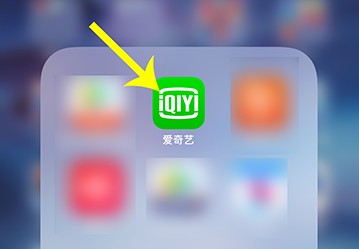
2、然后爱奇艺打开后点击一个视频进入。
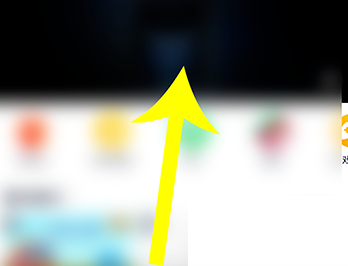
3、视频开始播放后,点击视频右下方的画中画图标开启。
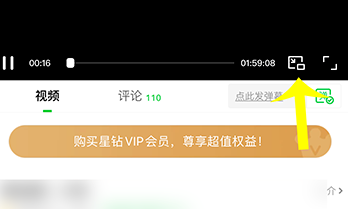
4、最后开启画中画后,用双指放大画面即可。

谢谢大家阅读观看,希望本文能帮到大家!
爱奇艺画中画怎么调节大小?爱奇艺画中画调节大小方法
1、首先,点击打开手机桌面的爱奇艺。
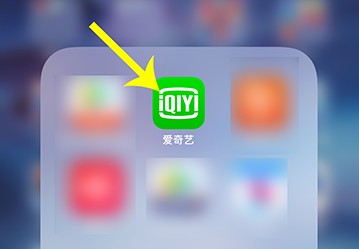
2、然后爱奇艺打开后点击一个视频进入。
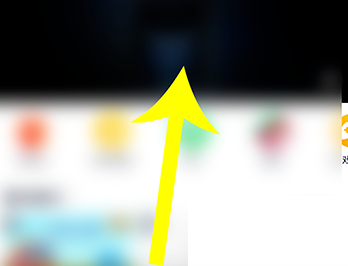
3、视频开始播放后,点击视频右下方的画中画图标开启。
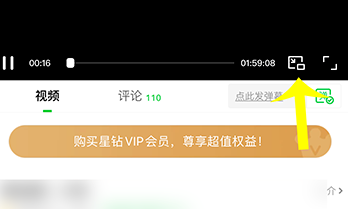
4、最后开启画中画后,用双指放大画面即可。

谢谢大家阅读观看,希望本文能帮到大家!